
اس ہدایات میں، تفصیلات کس طرح کنڈومر میں فوری رسائی کو دور کرنے کے لئے، اگر یہ ضروری نہیں ہے. یہ بھی مفید ثابت ہوسکتا ہے: ونڈوز 10 ایکسپلورر سے OneDrive کس طرح خارج کرنے کے لئے ونڈوز 10 میں اس کمپیوٹر میں حجم اشیاء کے فولڈر کو ہٹا دیں.
نوٹ: اگر آپ صرف اکثر استعمال شدہ فولڈرز اور فائلوں کو ہٹا دیں تو، فوری رسائی کے پینل کو چھوڑ کر، مناسب ایکسپلورر کی ترتیبات کا استعمال کرتے ہوئے آسان بنانے کے لئے ممکن ہے، دیکھیں: ونڈوز 10 ایکسپلورر میں اکثر استعمال شدہ فولڈرز اور حالیہ فائلوں کو کیسے ہٹا دیں.
رجسٹری ایڈیٹر کا استعمال کرتے ہوئے فوری رسائی پینل کو ہٹا دیں
کنیکٹر سے "فوری رسائی" آئٹم کو حذف کرنے کے لئے، آپ کو ونڈوز 10 رجسٹری میں نظام کے پیرامیٹرز کو تبدیل کرنے کے لئے ریزورٹ کرنے کی ضرورت ہوگی.
طریقہ کار مندرجہ ذیل ہو جائے گا:
- کی بورڈ پر Win + R کی چابیاں دبائیں، Regedit درج کریں اور ENTER دبائیں - یہ رجسٹری ایڈیٹر کھولیں گے.
- رجسٹری ایڈیٹر میں، HKEY_CLASSES_ROOT \ CLSID \ {679F85CB-0220-4080-B29B-5540CC05AAB6 \ شیل فولڈر پر جائیں

- اس سیکشن کے نام پر دائیں کلک کریں (رجسٹری ایڈیٹر کے بائیں حصے پر) اور سیاق و سباق مینو میں "اجازت" کا انتخاب کریں.
- اگلے ونڈو میں، "اعلی درجے کی" بٹن پر کلک کریں.

- "مالک" فیلڈ میں اگلے ونڈو کے سب سے اوپر، "تبدیل کریں" پر کلک کریں، اور اگلے ونڈو میں، "منتظمین" درج کریں (ابتدائی طور پر ونڈوز - ایڈمنسٹریٹرز کے انگریزی ورژن میں) اور اگلے ونڈو میں ٹھیک ہے پر کلک کریں .

- آپ رجسٹری سیکشن کے لئے اجازت ونڈو میں دوبارہ دوبارہ واپس آئیں گے. اس بات کو یقینی بنائیں کہ "منتظمین" آئٹم فہرست میں منتخب کیا جاتا ہے، اس گروپ کے لئے "مکمل رسائی" مقرر کریں اور ٹھیک پر کلک کریں.

- آپ رجسٹری ایڈیٹر پر واپس جائیں گے. رجسٹری ایڈیٹر کے دائیں فین میں "صفات" پیرامیٹر پر کلک کریں اور A0600000 کی قیمت (ہییکسڈیکیمل نمبر سسٹم میں) کی قیمت مقرر کریں. ٹھیک پر کلک کریں اور رجسٹری ایڈیٹر کو بند کریں.

ایک اور کارروائی جو کام کرنا ہے وہ کنڈکٹر کو ترتیب دینے کے لئے ہے تاکہ اس کو "شارٹ کٹ پینل کو کھولنے کی کوشش نہیں کی جاسکتی ہے (دوسری صورت میں ایک غلطی کا پیغام" نہیں مل سکا ") ظاہر ہوتا ہے. ایسا کرنے کے لئے، ان مراحل پر عمل کریں:
- کنٹرول پینل کھولیں (ٹاسک بار کی تلاش میں، "کنٹرول پینل" ٹائپنگ شروع کریں جب تک کہ یہ آئٹم پایا جائے تو اسے کھولیں).
- اس بات کو یقینی بنائیں کہ دیکھیں فیلڈ میں کنٹرول پینل میں "شبیہیں"، اور "زمرہ جات" نہیں اور "ایکسپلورر" آئٹم کو کھولیں.
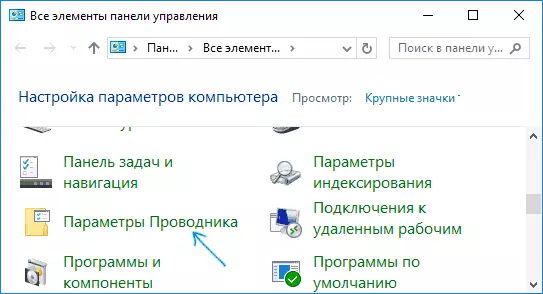
- عام ٹیب پر، "کھلی ایکسپلورر" آئٹم میں، اس کمپیوٹر کو مقرر کریں.

- یہ "رازداری" پیراگراف میں دونوں نشانوں کو دور کرنے اور "واضح" بٹن پر کلک کرنے کے لئے احساس بھی بنا سکتے ہیں.
- ترتیبات کو لاگو کریں.
اس پر، سب کچھ تیار ہے، یہ یا تو کمپیوٹر کو دوبارہ شروع کرنے کے لئے رہتا ہے، یا موصل کو دوبارہ شروع کرنے کے لئے: موصل کو دوبارہ شروع کرنے کے لئے، آپ ونڈوز 10 ٹاسک مینیجر میں جا سکتے ہیں، "عمل کی فہرست میں ایکسپلورر" کو منتخب کریں اور "دوبارہ شروع کریں" بٹن پر کلک کریں. .

اس کے بعد، ٹاسک بار پر آئیکن کے ذریعے کنڈوم کھولنے کے بعد، "یہ کمپیوٹر" یا جیت + ای کی چابیاں، یہ "یہ کمپیوٹر" کھولے گا، اور "فوری رسائی" آئٹم کو خارج کردیا جائے گا.
ایک اور سادہ طریقہ: مندرجہ ذیل مواد کے ساتھ ایک ریگ فائل بنائیں اور اس نظام کو لاگو کریں، اور پھر کنڈک کو دوبارہ شروع کریں یا کمپیوٹر کو دوبارہ شروع کریں.
ونڈوز رجسٹری ایڈیٹر ورژن 5.00 [HKEY_LOCAL_MACHINE \ سافٹ ویئر \ مائیکروسافٹ \ ونڈوز \ currentversion \ ایکسپلورر] "ہب موڈ" = DWord: 00000001